"HolaSearch" ძიება (http://www.holasearch.com) & Hola Hola ინსტრუმენტთა პანელი არის ბრაუზერის გამტაცებელი პროგრამა, რომელიც ცვლის თქვენი ბრაუზერის ძიების პარამეტრებს, აყენებს თქვენს მთავარ გვერდს „holasearch.com“ და აყენებს უსარგებლო HolaSearch (ან hola hola) ხელსაწყოთა ზოლს. "HolaSearch" საძიებო სისტემა, ამსგავსებს Google საძიებო სისტემას და ახორციელებს დათვალიერების გადამისამართებებს მავნე ვებსაიტებზე.
„HolaSearch“ გამტაცებელი შეფუთულია სხვა პროგრამული უზრუნველყოფის ინსტალაციის პროგრამებში და ამიტომ ყოველთვის უნდა მიაქციოთ ყურადღება თქვენს კომპიუტერზე უფასო პროგრამული უზრუნველყოფის ინსტალაციისას.
ამოღება "HolaSearch” ძებნის პარამეტრები & “Hola Hola ინსტრუმენტთა პანელითქვენი კომპიუტერიდან გამოიყენეთ ქვემოთ მოცემული ნაბიჯები:
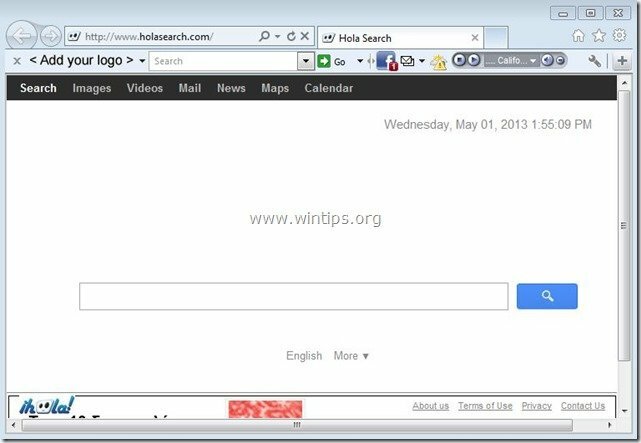
როგორ ამოიღოთ "HolaSearch”ძებნის პარამეტრები &”Hola Search პანელითქვენი კომპიუტერიდან:
Ნაბიჯი 1. „HolaSearch“ პროგრამული უზრუნველყოფის მიერ დაინსტალირებული აპლიკაციების დეინსტალაცია თქვენი მართვის პანელიდან.
1. ამისათვის გადადით დაწყება > მართვის პანელი.
{Ვინდოუს 8: დააწკაპუნეთ მარჯვენა ღილაკით ზე ქვედა მარცხენა კუთხე და აირჩიეთ Მართვის პანელი }
{Windows XP: დაწყება > პარამეტრები > Მართვის პანელი. }

2. ორჯერ დააწკაპუნეთ გასახსნელად ”პროგრამების დამატება ან წაშლა”თუ გაქვთ Windows XP ან
“პროგრამები და ფუნქციებითუ გაქვთ Windows 8, 7 ან Vista).

3. პროგრამის სიაში იპოვეთ და წაშლა/წაშლა:
ა. hola hola ინსტრუმენტთა პანელი.
ბ. holasearch ინსტრუმენტთა პანელი
გ. ძებნა დაცვა მილსადენით (By Conduit) თუ არსებობს.
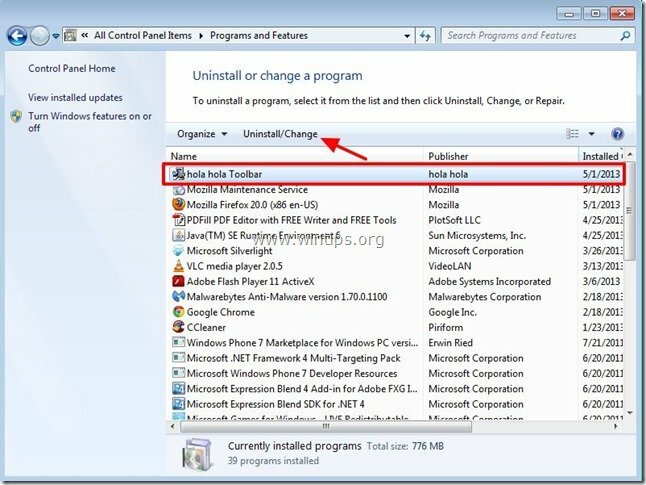
ნაბიჯი 2. წაშალეთ „HolaSearch.com“ ძიების პარამეტრები და „Hola Search toolbar“ თქვენი ინტერნეტ ბრაუზერიდან.
როგორ ამოიღოთ "Holasearch" და "Hola Hola Toolbar" თქვენი ინტერნეტ ბრაუზერიდან.
Internet Explorer, გუგლ ქრომი, Mozilla Firefox
Internet Explorer
როგორ ამოიღოთ "HolaSearch.com”ძებნის პარამეტრები &”Hola Search პანელი” Internet Explorer-დან და აღადგინეთ ბრაუზერის პარამეტრები.
1.გახსენით Internet Explorer და შემდეგ გახსენი "ინტერნეტის პარამეტრები”.
ამის გასაკეთებლად IE-ის ფაილის მენიუდან აირჩიეთ “ხელსაწყოები” > “ინტერნეტის პარამეტრები”.
შენიშვნა *: IE-ს უახლეს ვერსიებში დააჭირეთ ღილაკს ”მექანიზმი" ხატი  ზედა მარჯვნივ.
ზედა მარჯვნივ.
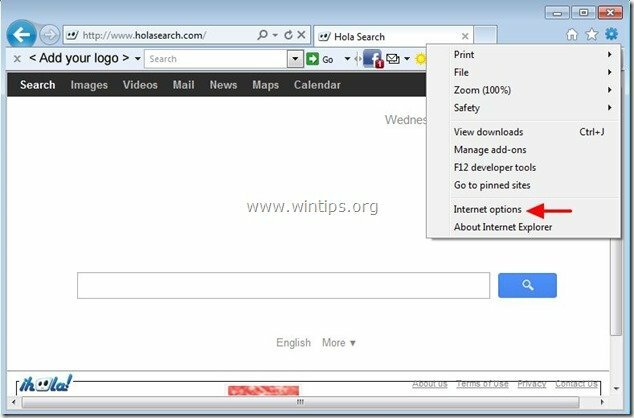
2. დააწკაპუნეთ "Მოწინავე” ჩანართი.

3. აირჩიეთ "გადატვირთვა”.

4. შეამოწმეთ (ჩასართავად) "წაშალეთ პირადი პარამეტრები" ველი და აირჩიეთ "გადატვირთვა".

5. გადატვირთვის მოქმედების დასრულების შემდეგ დააჭირეთ ღილაკს "დახურვა"და აირჩიეთ"კარგი” Internet Explorer-ის პარამეტრებიდან გასასვლელად.

6. გადატვირთეთ Internet Explorer და გააგრძელე ნაბიჯი 3.
გუგლ ქრომი
როგორ ამოიღოთ "HolaSearch.com”ძებნის პარამეტრები &”Hola Search პანელი” Chrome-დან და აღადგინეთ ბრაუზერის პარამეტრები.
1. გახსენით Google Chrome და გადადით ქრომის მენიუში  და აირჩიე "პარამეტრები".
და აირჩიე "პარამეტრები".
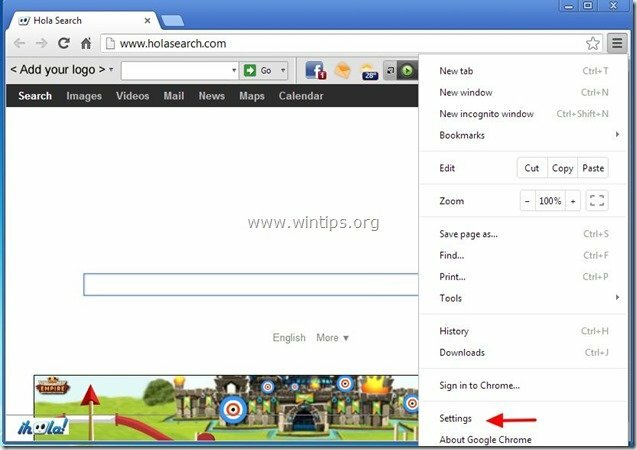
2. Იპოვო "Დასაწყისისთვის" სექცია და აირჩიეთ "გვერდების დაყენება”.

3.წაშლა "ჰოლას ძებნა” (www.holasearch.com) მოძებნეთ გვერდი გაშვების გვერდებიდან დაჭერით ”X” სიმბოლო მარჯვნივ.
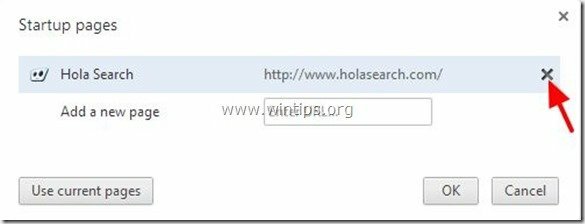
4.დააყენეთ თქვენთვის სასურველი გაშვების გვერდი (მაგალითად. http://www.google.com) და დააჭირეთ "კარგი”.

5. ქვეშ "გარეგნობა” განყოფილება, შეამოწმეთ, რომ ჩართოთ ”მთავარი გვერდის ღილაკის ჩვენება”ოფცია და აირჩიეთ”შეცვლა”.
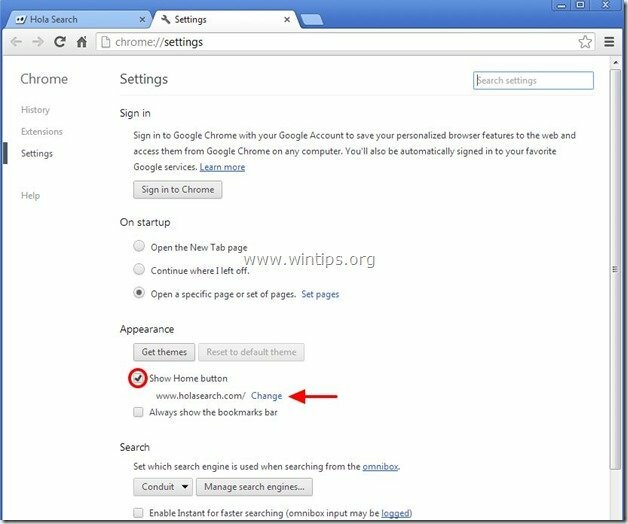
6.წაშლა "www.holasearch.com"შესვლა"-დანგახსენით ეს გვერდიყუთი და აირჩიეთ ”კარგი”.
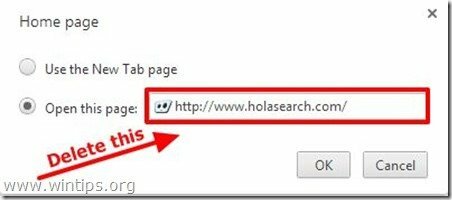
7. ტიპი (თუ შენ მოგწონს) თქვენ ამჯობინეთ ვებ გვერდი გასახსნელად, როდესაც დააჭერთ თქვენს "მთავარი გვერდი” ღილაკი (მაგ. www.google.com) ან დატოვე ეს ველი ცარიელი და დააჭირეთ "კარგი”.

8. Წადი "ძიება" სექცია და აირჩიეთ "საძიებო სისტემების მართვა”.
![remove-myplaycity-search-engine-from[1] remove-myplaycity-search-engine-from[1]](/f/dfe8be6abd7f606b7061243e61ba406e.jpg)
9.აირჩიეთ თქვენთვის სასურველი ნაგულისხმევი საძიებო სისტემა (მაგ. Google ძიება) და დააჭირეთ ღილაკს "გააკეთე ნაგულისხმევი”.
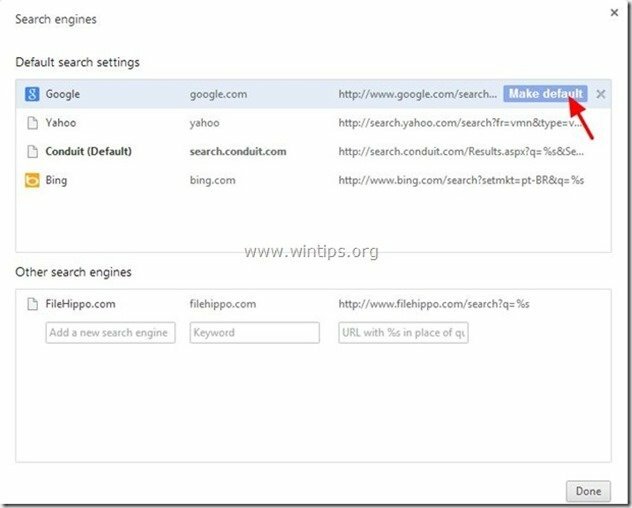
10. Აირჩიე "ჰოლა ძებნა”ან/და”მილსადენი” საძიებო სისტემა და წაშალე დაჭერით "X” სიმბოლო მარჯვნივ.
შემდეგ აირჩიეთ ”შესრულებულია" ჩაკეტვა "საძიებო სისტემები”ფანჯარა.
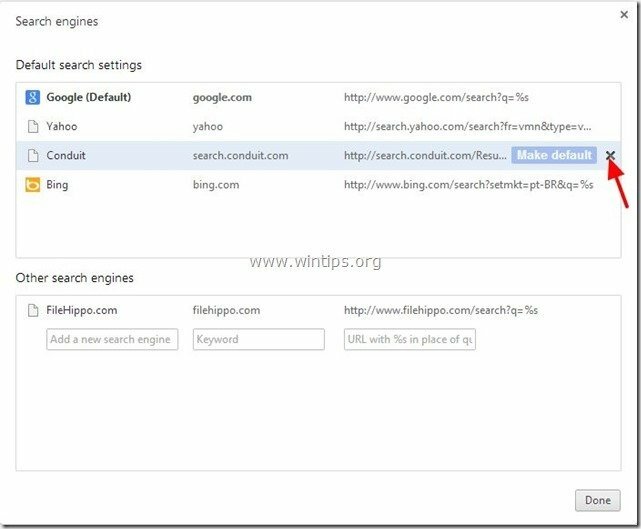
11. აირჩიეთ "გაფართოებები” მარცხენა ფანჯრიდან.
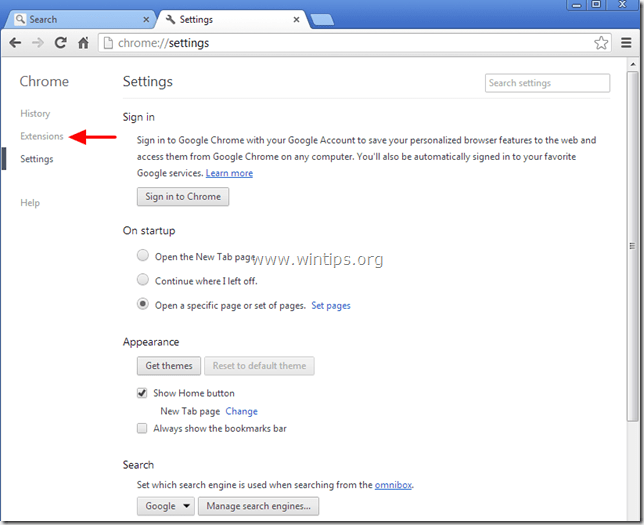
12. ამოღება "ჰოლა ჰოლა” & “Hola Toolbar” (თუ არსებობს) გაფართოებები "Recycle Bin"-ზე დაჭერით ხატულა ამ ხაზში. როდესაც დადასტურების დიალოგი გამოჩნდება, დააწკაპუნეთ ამოღება.
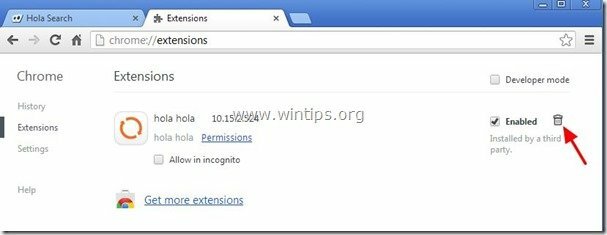
12.გადატვირთეთ Google Chrome და გააგრძელე ნაბიჯი 3.
Mozilla Firefox
როგორ ამოიღოთ "HolaSearch.com”ძებნის პარამეტრები &”Hola Search პანელიFirefox-დან და აღადგინეთ ბრაუზერის პარამეტრები.
1. Დააკლიკეთ "Firefox” მენიუს ღილაკი Firefox ფანჯრის ზედა მარცხენა მხარეს და გადადით რომ “დახმარება” > “პრობლემების მოგვარების ინფორმაცია”.
![remove-holasearch-firefox[3] remove-holasearch-firefox[3]](/f/37037a7c2262e43824b136ecab596c1c.jpg)
3. "შიპრობლემების მოგვარების ინფორმაცია"ფანჯარა, დააჭირეთ"Firefox-ის გადატვირთვა” ღილაკით განაახლეთ Firefox ნაგულისხმევ მდგომარეობაში.

4. Დაჭერა "Firefox-ის გადატვირთვა: ისევ.

5. გადატვირთვის სამუშაოს დასრულების შემდეგ, Firefox გადაიტვირთება.
6. დახურეთ Firefox-ის ყველა ფანჯარა და გადადით შემდეგზე ნაბიჯი.
ნაბიჯი 3: წაშალეთ Hola-Search საქაღალდე და მავნე ფაილები თქვენი კომპიუტერიდან.
1ა. გახსენით Windows Explorer და გადადით "C:\პროგრამის ფაილები\"
1ბ. შიგნიდან Პროგრამის ფაილი საქაღალდე, იპოვე და წაშლა "გამარჯობა"საქაღალდე.
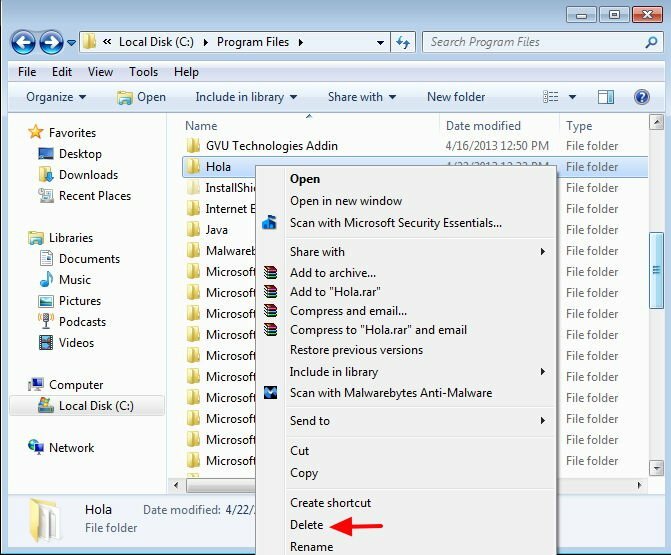
2ა. ნავიგაცია "C:\Windows\System32\drivers"საქაღალდე.
2ბ. შიგნიდან"C:\Windows\System32\drivers" საქაღალდე, იპოვე და წაშლა შემდეგი ფაილები*:
მე. hola_drv.sys
ii. hola_mon_drv.sys
iii. hola_net.sys
შენიშვნა*: თქვენ უნდა მიაწოდოთ ადმინისტრაციული ნებართვები ამ ფაილების წასაშლელად.
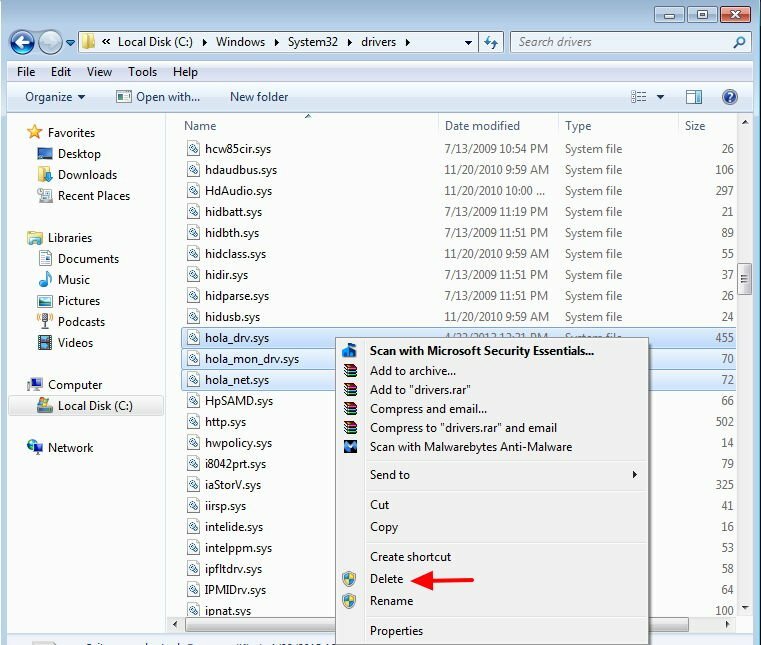
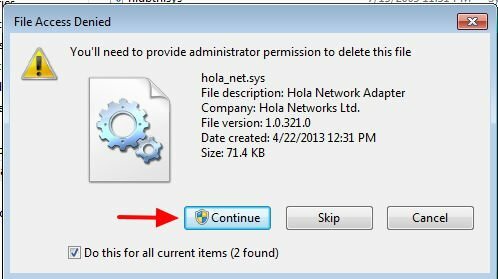
3. გადადით შემდეგ ეტაპზე.
ნაბიჯი 4: გაასუფთავეთ თქვენი ინტერნეტ ბრაუზერი Adwares, Toolbars და Hjackers-ისგან "AdwCleaner"-ის გამოყენებით.
1. ჩამოტვირთეთ და შეინახეთ "AdwCleaner" უტილიტა თქვენს სამუშაო მაგიდაზე.

2. დახურეთ ყველა ღია პროგრამა და ორჯერ დააწკაპუნეთ გასახსნელად "AdwCleaner" თქვენი დესკტოპიდან.
3. Დაჭერა "წაშლა".
4. Დაჭერა "კარგი"AdwCleaner - ინფორმაცია" ფანჯარაში და დააჭირეთ "კარგი"ისევ თქვენი კომპიუტერის გადატვირთვისთვის.

5. როდესაც თქვენი კომპიუტერი გადაიტვირთება, დახურვა „AdwCleaner“ ინფორმაციის (readme) ფანჯარა და გააგრძელეთ შემდეგი ნაბიჯი.
ნაბიჯი 5. გაასუფთავეთ თქვენი კომპიუტერი დარჩენილი მავნე საფრთხეებისგან.
ჩამოტვირთვა და დააინსტალირეთ MalwareBytes Antimalware უფასო პროგრამა, რომელიც ასუფთავებს თქვენს კომპიუტერს თქვენს კომპიუტერზე დარჩენილი მავნე საფრთხეებისგან.*
* თუ არ იცით როგორ დააინსტალიროთ და გამოიყენოთ "MalwareBytes Anti-Malware“, წაიკითხეთ ეს ინსტრუქციები.
რჩევა: იმის უზრუნველსაყოფად, რომ თქვენი კომპიუტერი სუფთა და უსაფრთხოა, შეასრულეთ Malwarebytes Anti-Malware სრული სკანირება Windows "უსაფრთხო რეჟიმში".*
*Windows-ის უსაფრთხო რეჟიმში გადასასვლელად დააჭირეთ ღილაკს ”F8” დააწკაპუნეთ თქვენი კომპიუტერის ჩატვირთვისას, სანამ Windows ლოგო გამოჩნდება. Როდესაც "Windows Advanced Options მენიუ” გამოჩნდება თქვენს ეკრანზე, გამოიყენეთ კლავიატურის ისრის ღილაკები გადასასვლელად Უსაფრთხო რეჟიმი ვარიანტი და შემდეგ დააჭირეთ „შესვლა“.
ნაბიჯი 6. გაასუფთავეთ არასასურველი ფაილები და ჩანაწერები.
გამოიყენეთ ”CCleaner” დაპროგრამეთ და გააგრძელეთ სუფთა თქვენი სისტემა დროებით ინტერნეტ ფაილები და არასწორი რეესტრის ჩანაწერები.*
*თუ არ იცით როგორ დააინსტალიროთ და გამოიყენოთ "CCleaner", წაიკითხეთ ეს ინსტრუქციები.
